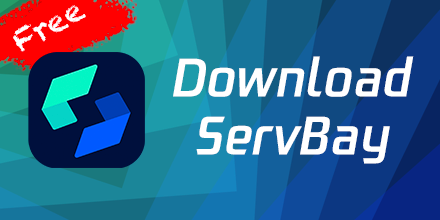PostgreSQL-Datenbankverwaltung und -nutzung
PostgreSQL ist ein leistungsfähiges, quelloffenes relationales Datenbankverwaltungssystem mit hoher Leistung, Skalierbarkeit und Zuverlässigkeit. ServBay wird mit PostgreSQL ausgeliefert. In diesem Artikel wird detailliert beschrieben, wie man PostgreSQL-Datenbanken in ServBay verwaltet und verwendet, einschließlich Installation, Konfiguration, Sicherung, Wiederherstellung und Leistungsoptimierung.
PostgreSQL installieren und konfigurieren
ServBay enthält PostgreSQL, das über das Dienstpanel installiert, gewechselt und verwaltet werden kann.
PostgreSQL-Dienste starten und verwalten
Sie können die PostgreSQL-Dienste über die ServBay-Verwaltungsplattform oder das Befehlszeilenwerkzeug servbayctl verwalten.
Verwenden der ServBay-Verwaltungsplattform
- Öffnen Sie die ServBay-Verwaltungsplattform.
- Navigieren Sie zu „Dienste“.
- Finden Sie den PostgreSQL-Dienst und führen Sie Start-, Stopp- oder Neustartoperationen durch.
Verwenden des Befehlszeilenwerkzeugs servbayctl
# PostgreSQL-Dienst starten
servbayctl start postgresql 16
# PostgreSQL-Dienst stoppen
servbayctl stop postgresql 16
# PostgreSQL-Dienst neu starten
servbayctl restart postgresql 16
# PostgreSQL-Dienststatus anzeigen
servbayctl status postgresql 162
3
4
5
6
7
8
9
10
11
PostgreSQL konfigurieren
Die standardmäßige PostgreSQL-Konfigurationsdatei von ServBay ist bereits optimiert. Wenn Benutzer die Konfigurationsdatei selbst ändern müssen, können sie die Datei postgresql.conf unter folgendem Pfad finden:
/Applications/ServBay/db/postgresql/16/postgresql.confJe nach PostgreSQL-Version befindet sich die Konfigurationsdatei in unterschiedlichen Verzeichnissen.
Verbindung zu PostgreSQL herstellen
Sie können sich mit dem Befehlszeilenwerkzeug psql oder grafischen Tools wie pgAdmin mit PostgreSQL verbinden.
Verwendung der Befehlszeile zur Verbindung
Verbindung über TCP/IP:
bashpsql -U your_username -h localhost -d your_database -p 54321Verbindung über Socket:
bashpsql -U your_username -h /Applications/ServBay/tmp -d your_database1
Verwendung der pgAdmin-Verbindung
- Öffnen Sie pgAdmin.
- Erstellen Sie eine neue Serververbindung.
- Geben Sie die Verbindungsinformationen ein:
- Hostnamen:
localhost - Port:
5432 - Benutzername: Über die ServBay-Verwaltungsplattform abrufen
- Passwort: Über die ServBay-Verwaltungsplattform abrufen
- Hostnamen:
Datenbankverwaltung
Datenbank und Benutzer erstellen
Datenbank erstellen:
sqlCREATE DATABASE mydatabase;1Benutzer erstellen und Berechtigungen erteilen:
sqlCREATE USER your_username WITH PASSWORD 'your_password'; GRANT ALL PRIVILEGES ON DATABASE mydatabase TO your_username;1
2
Sicherung und Wiederherstellung
Datenbank sichern
Es wird empfohlen, die Sicherungsdateien im folgenden Verzeichnis zu speichern:
/Applications/ServBay/backup/postgresqlVerwenden Sie das Tool pg_dump, um die Datenbank zu sichern:
pg_dump -U your_username -d mydatabase -F c -b -v -f /Applications/ServBay/backup/postgresql/mydatabase.dumpDatenbank wiederherstellen
Verwenden Sie das Tool pg_restore, um die Datenbank wiederherzustellen:
pg_restore -U your_username -d mydatabase -v /Applications/ServBay/backup/postgresql/mydatabase.dumpLeistungsoptimierung
PostgreSQL bietet eine Vielzahl von Leistungsoptimierungsoptionen. Hier sind einige gängige Methoden zur Optimierung.
Indexoptimierung
Stellen Sie sicher, dass Sie Indizes für häufig abgefragte Spalten erstellen. Zum Beispiel:
CREATE INDEX idx_column_name ON your_table_name(column_name);Abfrageoptimierung
Verwenden Sie den Befehl EXPLAIN, um die Abfrageleistung zu analysieren und entsprechende Optimierungen vorzunehmen. Zum Beispiel:
EXPLAIN SELECT * FROM your_table_name WHERE column_name = 'value';Konfigurationsoptimierung
Passen Sie die Parameter in der Konfigurationsdatei an, um die Leistung zu steigern. Zum Beispiel können Sie die Größe der gemeinsam genutzten Puffer anpassen:
shared_buffers = 1GBSicherheitsmanagement
Die Sicherstellung der Datenbanksicherheit ist sehr wichtig. Hier sind einige Empfehlungen zum Sicherheitsmanagement.
Starke Passwörter einrichten
Richten Sie für alle Datenbankbenutzer starke Passwörter ein:
ALTER USER your_username WITH PASSWORD 'your_new_password';Regelmäßige Sicherungen
Sichern Sie die Datenbank regelmäßig, um Datenverluste zu vermeiden.
Zugriff beschränken
Beschränken Sie den Zugriff der Datenbankbenutzer und gewähren Sie nur die erforderlichen Berechtigungen:
REVOKE ALL PRIVILEGES ON DATABASE mydatabase FROM your_username;
GRANT CONNECT, TEMPORARY ON DATABASE mydatabase TO your_username;2
Häufige Probleme und Lösungen
Verbindung zu PostgreSQL nicht möglich
Überprüfen Sie, ob PostgreSQL läuft:
bashservbayctl status postgresql 161Überprüfen Sie die Firewall-Einstellungen: Stellen Sie sicher, dass die Firewall den Port von PostgreSQL (Standard 5432) durchlässt.
Berechtigungsprobleme
Berechtigungen des Benutzers überprüfen:
sql\du1Erforderliche Berechtigungen erteilen:
sqlGRANT ALL PRIVILEGES ON DATABASE mydatabase TO your_username;1
Zusammenfassung
PostgreSQL ist ein leistungsfähiges und flexibles Datenbankverwaltungssystem. ServBay wird mit PostgreSQL ausgeliefert, was die Verwaltung und Verwendung von Datenbanken erleichtert. Durch die in diesem Artikel vorgestellten Schritte können Sie PostgreSQL installieren, konfigurieren, verbinden, verwalten, sichern, wiederherstellen und optimieren, um den effizienten Betrieb und die Sicherheit Ihrer Datenbanken sicherzustellen.